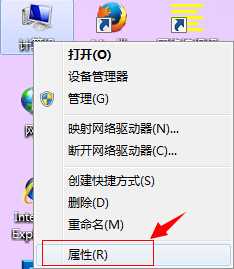Win8 64位系统开启Aero Peek桌面预览功能怎么办?
(编辑:jimmy 日期: 2025/1/10 浏览:2)
Win8 64位系统开启Aero Peek桌面预览功能怎么办?
众所周知,Aero Peek桌面预览功能是Win8系统新增一项功能,也可以说是Win7系统Aero特效升级版,我们可以通过开启Aero Peek,然后透过所有窗口来查看桌面,也可以快速切换到任意打开窗口,方便又实用,那么在Win8 64位系统下如何开启Aero Peek桌面预览功能呢?下面小编就跟大家分享一下具体开启步骤。
推荐:测试笔记U盘安装原版Win8系统教程
1、右击桌面上“计算机”图标,然后选择“属性”→“高级系统设置”,并在弹出设置面板中点选“性能”→“设置”→“视觉效果”,只要确认第一面板中“启用Peek预览”为打开状态即可;
2、接下来右击任务栏空白处,在属性面板中勾选“当你将鼠标移动到任务栏末端‘显示桌面’按钮时,使用Peek预览桌面”;
关于Win8 64位系统下怎么开启Aero Peek桌面预览功能就为大家介绍到这了,开启Aero Peek后,如果用户打开多个Windows窗口,也不用担心找不到自己想要窗口或是桌面了,感兴趣用户赶紧开启体验一下吧。获取实用知识分享请持续关注测试笔记。